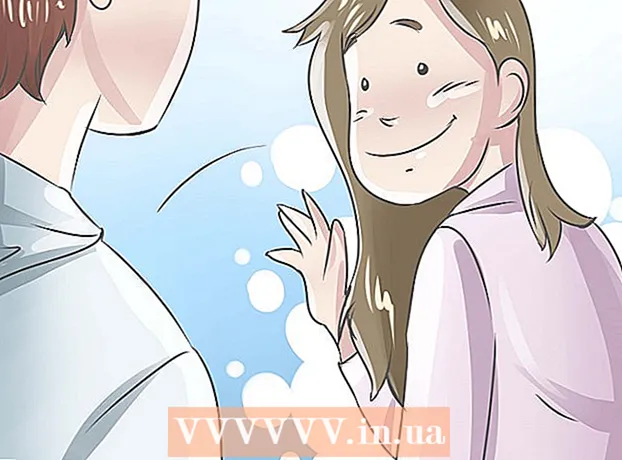लेखक:
Janice Evans
निर्माण की तारीख:
26 जुलाई 2021
डेट अपडेट करें:
16 सितंबर 2024

विषय
- कदम
- 3 का भाग 1 नोट बनाएं
- 3 का भाग 2 : नोट्स में रंग जोड़ना
- भाग ३ का ३: टेक्स्ट के प्रकार और आकार को बदलना
- टिप्स
स्टिकी नोट्स आपको कुछ घटनाओं और कार्यों की याद दिला सकते हैं। आप अपने कार्यों की याद दिलाने के लिए अपने मैक डैशबोर्ड पर नोट्स का उपयोग कर सकते हैं। नोट्स कंप्यूटर पर प्रदर्शित होंगे और जब भी आप डैशबोर्ड को देखेंगे, आपको एक नोट दिखाई देगा और आपको वह व्यवसाय याद होगा जो आपको करना है। अपने मैक डैशबोर्ड पर नोट्स बनाने का तरीका जानने के लिए यह लेख पढ़ें।
कदम
3 का भाग 1 नोट बनाएं
 1 डैशबोर्ड पर जाएं। कुंजी दबाएं F2 कीबोर्ड पर।
1 डैशबोर्ड पर जाएं। कुंजी दबाएं F2 कीबोर्ड पर। - यदि आपके पास त्वरित लॉन्च बार पर एक डैशबोर्ड ऐप है, तो आप ऐप पर क्लिक कर सकते हैं।
- यदि आप त्वरित तरीके से डैशबोर्ड पर जाना चाहते हैं, तो आप किसी एप्लिकेशन को त्वरित लॉन्च बार पर खींचने और छोड़ने के लिए फ़ाइंडर फ़ंक्शन का उपयोग कर सकते हैं।
- आप किसी भी 3 या 4 एप्लिकेशन को बाईं ओर त्वरित लॉन्च बार में खींच सकते हैं।
 2 साइन पर क्लिक करें + निचले बाएँ कोने में। इससे एक मेन्यू खुल जाएगा।
2 साइन पर क्लिक करें + निचले बाएँ कोने में। इससे एक मेन्यू खुल जाएगा।  3 "नोट्स" विकल्प चुनें।
3 "नोट्स" विकल्प चुनें।- जैसे ही आप "नोट्स" बटन पर क्लिक करेंगे, नोट दिखाई देगा।
- 4मेनू के ऊपरी बाएँ कोने में "X" पर क्लिक करें।
3 का भाग 2 : नोट्स में रंग जोड़ना
 1 नोट के निचले दाएं कोने में स्थित "i" बटन पर क्लिक करें।
1 नोट के निचले दाएं कोने में स्थित "i" बटन पर क्लिक करें।- जब आप किसी बटन पर क्लिक करते हैं, तो स्टिकी नोट आपको वे रंग विकल्प दिखाएगा जिन्हें आप चुन सकते हैं।
 2 कोई भी रंग चुनें।
2 कोई भी रंग चुनें। 3 समाप्त क्लिक करें।
3 समाप्त क्लिक करें। 4 बटन को क्लिक करे एक्स मेनू के ऊपरी बाएँ कोने में।
4 बटन को क्लिक करे एक्स मेनू के ऊपरी बाएँ कोने में।
भाग ३ का ३: टेक्स्ट के प्रकार और आकार को बदलना
 1 फिर से "मैं" दबाएं।
1 फिर से "मैं" दबाएं। 2 एक फ़ॉन्ट आकार और शैली चुनें। फ़ॉन्ट्स रंग विकल्पों के अंतर्गत पाए जा सकते हैं।
2 एक फ़ॉन्ट आकार और शैली चुनें। फ़ॉन्ट्स रंग विकल्पों के अंतर्गत पाए जा सकते हैं।  3 समाप्त क्लिक करें।
3 समाप्त क्लिक करें। 4 अपना नोट भरना शुरू करें।
4 अपना नोट भरना शुरू करें।
टिप्स
- आप चाहें तो नोट को स्क्रीन के चारों ओर घुमा सकते हैं।
- फ़ॉन्ट आकार का चयन करने के लिए, आप "ऑटो" विकल्प का चयन कर सकते हैं। फ़ॉन्ट आकार स्वचालित रूप से सेट हो जाएगा।
- यदि आप फ़ॉन्ट का रंग/शैली या आकार बदलना चाहते हैं, तो बस "i" बटन दबाएं।
- यदि अब आपको रिमाइंडर की आवश्यकता नहीं है, तो दबाएं एक्स नोट के ऊपरी दाएं कोने में।